
如何使用通义灵码提高ECharts使用效率
Echarts 作为百度开源的前端 JS 图表库,凭借其丰富的图表类型和强大的自定义能力,为开发者提供了极大的便利。
然而,对于小型团队和初学者而言,缺乏数据分析专业人员以及开发者自身数据分析技能的不足,往往导致数据虽手头充裕,却难以实现有效的可视化展示,更遑论选择最适宜的工具。
随着 AI 技术的普及,这一难题已找到破解之道。
如今,我们能够借助 AI 力量来规划展示方案,而通义灵码凭借以下功能,成为开发者不可或缺的得力助手,其中智能问答功能更是能够精准解决实际问题:
-
代码续写和优化 :依据现有代码上下文,智能生成行级或函数级代码建议,助力开发者高效完成代码编写,并优化代码提升质量和执行效率。
- 自然语言描述生成代码 :开发者只需用自然语言描述需求,通义灵码就能将其转化为对应代码,极大简化编写流程,尤其适用于复杂功能实现。
- 注释生成和代码解释 :自动生成代码注释,方便团队成员理解逻辑和功能;还能详细解释代码,包括分析数据库表结构、SQL 查询过程等,助力代码维护和优化。
- 单元测试生成 :根据代码自动生成单元测试用例,保障代码可靠性与稳定性,提升测试效率。
- 研发智能问答 :作为核心功能,开发者可通过与通义灵码问答对话,获取全方位技术支持和解决方案,犹如拥有智能编程助手。
- 代码问题修复 :识别代码潜在问题,提供修复建议,助开发者及时解决错误和漏洞。
一、环境准备
Echarts 是一个前端的 js 库,我们一般使用 VSCode 进行前端开发,我们需要做好以下环境准备:
(一)选用代码编辑器
一款优质的代码编辑器对于提升编程效率至关重要。
VSCode 作为广受欢迎的轻量级代码编辑器,凭借其丰富的扩展功能、良好的代码提示及调试功能,成为前端开发者的首选。
可从 VSCode 官网 下载安装适配操作系统的版本。
(二)安装通义灵码插件
通义灵码已上架 VSCode 插件市场。
在 VSCode 中打开插件市场,搜索 “TONGYI Lingma”,找到对应插件后点击安装。
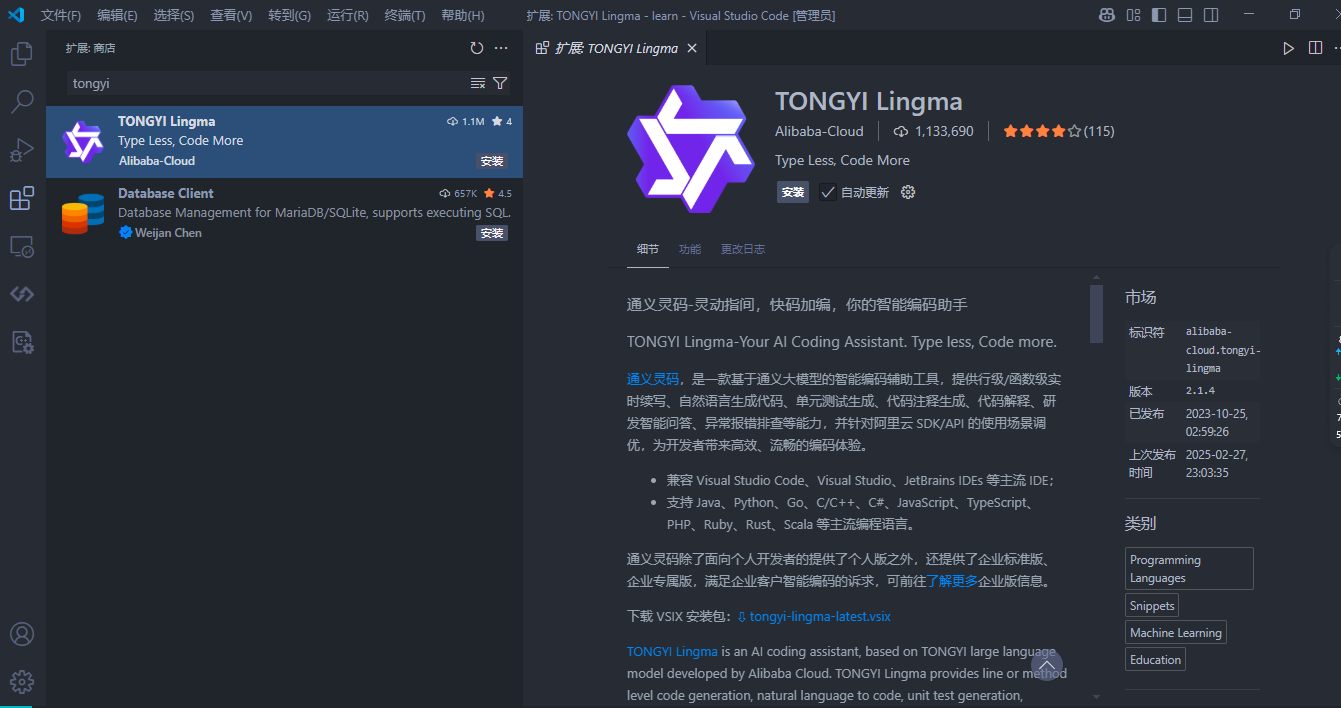
安装完成后,VSCode 左侧会新增通义灵码图标,点击进入插件界面。
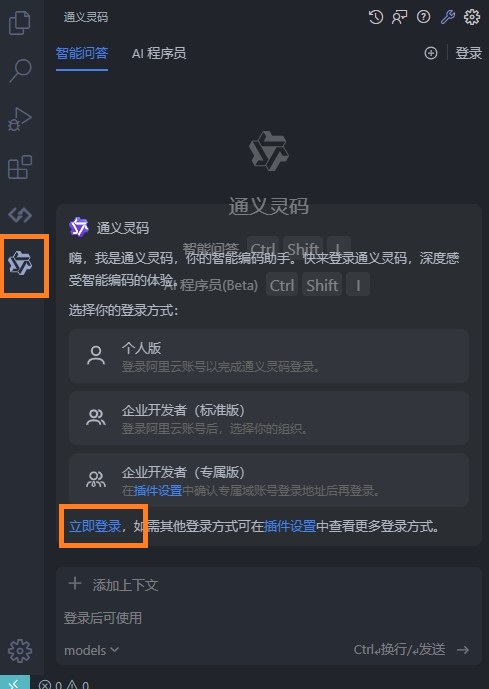
首次使用需点击 “立即登录”,同意用户协议,支持账号密码、手机号、支付宝、阿里云、淘宝、钉钉等多种登录方式。
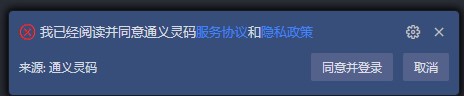
登录后即可使用通义灵码的各项功能。
二、智能选图
对于开发者而言,数据往往唾手可得,关键在于如何将数据转化为直观的可视化图表。
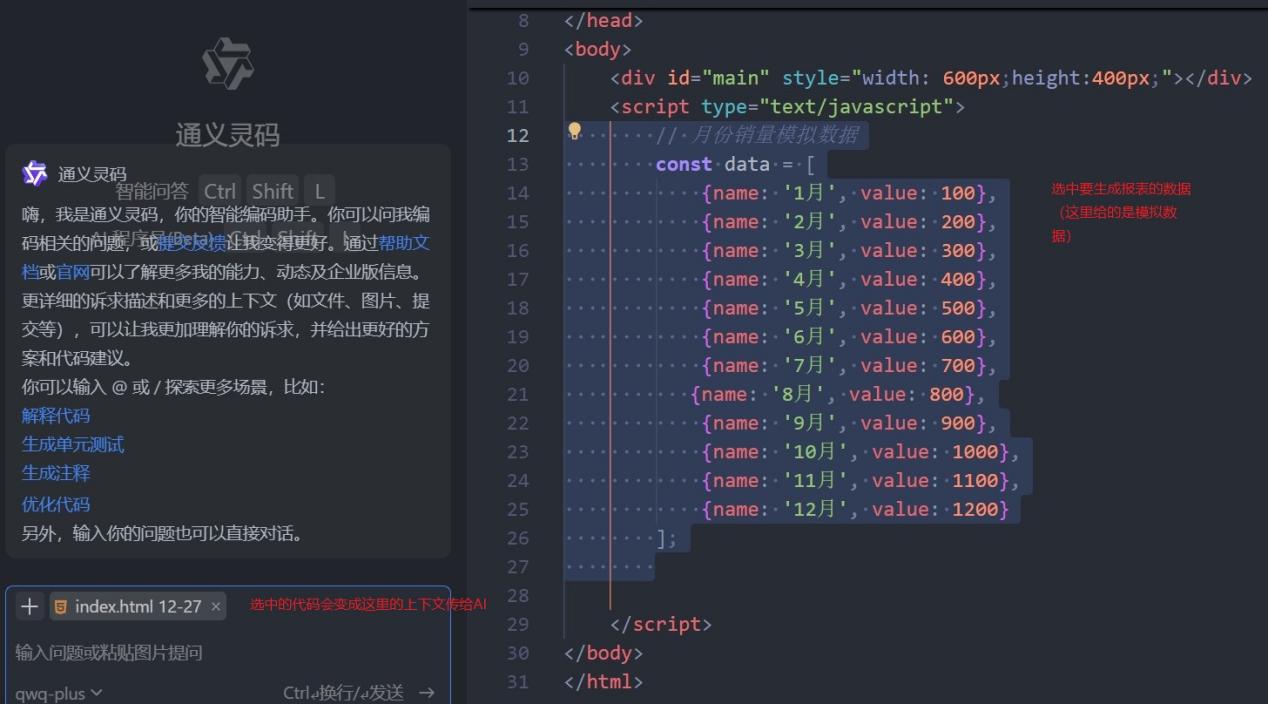
此时,可创建一组模拟数据,选中数据后向 AI 提问。
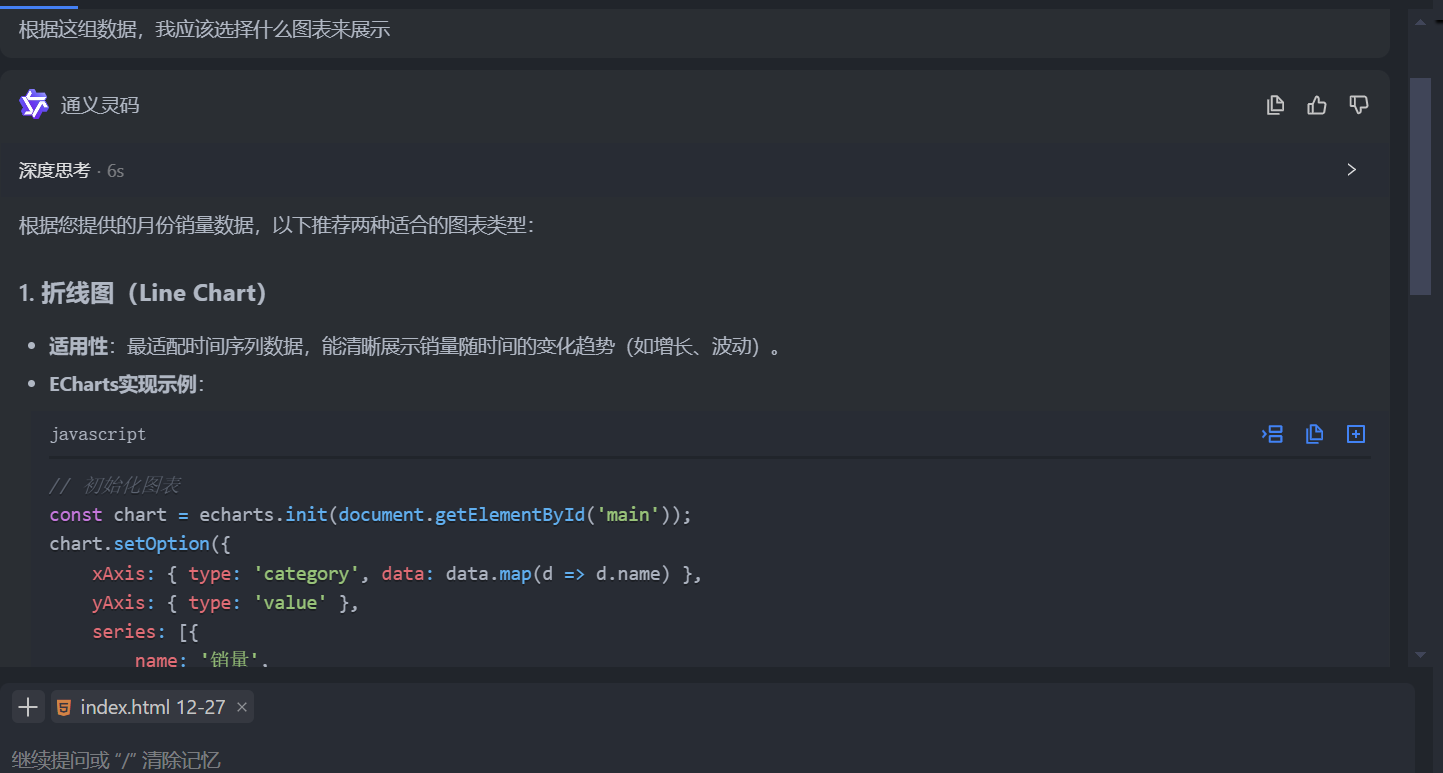
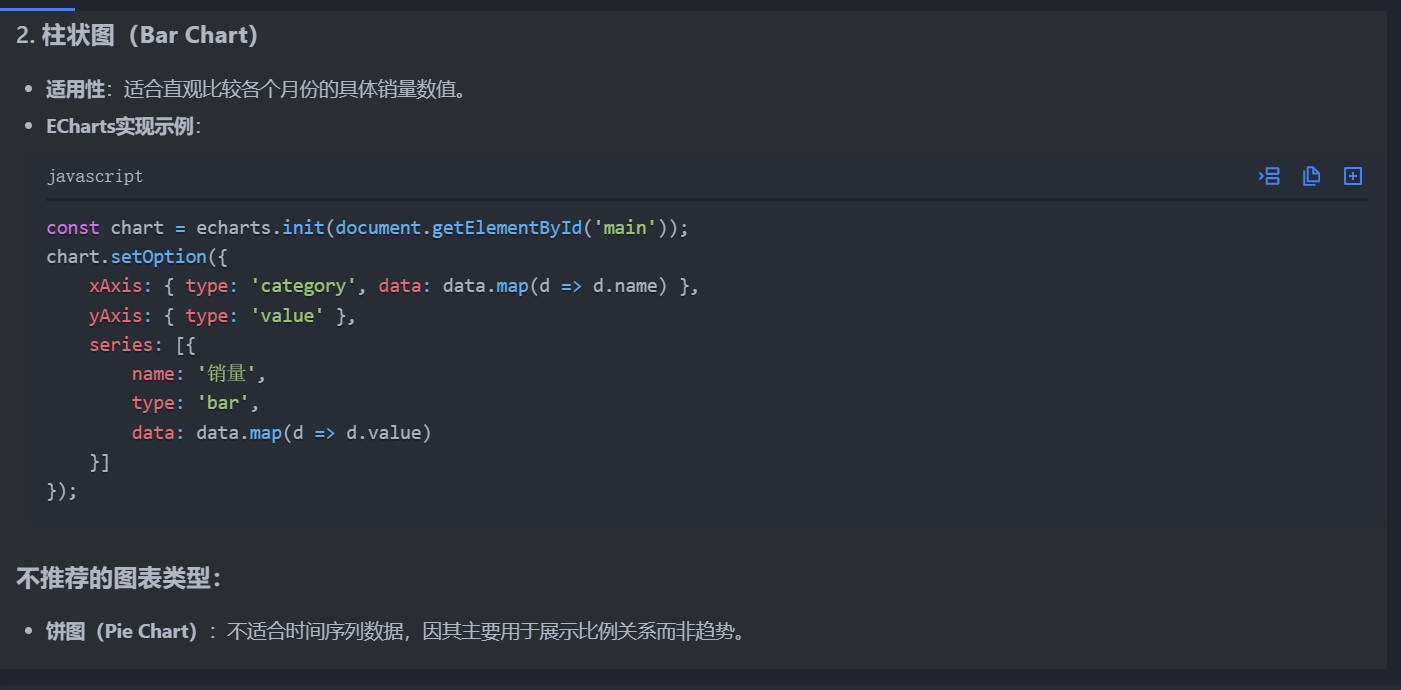
AI 会基于数据特征给出适宜的图表建议,如柱状图、折线图、饼图等,并附上示例代码,开发者可直接引用。
三、图表优化
借助通义灵码,开发者能够对 Echarts 图表进行深度优化。
看看我们的图表:
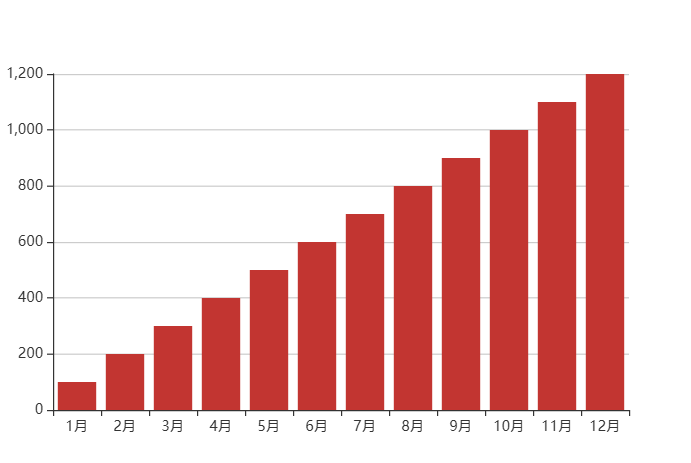
例如,若对图表颜色不满意,除了查阅 Echarts 官网 API,更高效的方式是向 AI 提问。
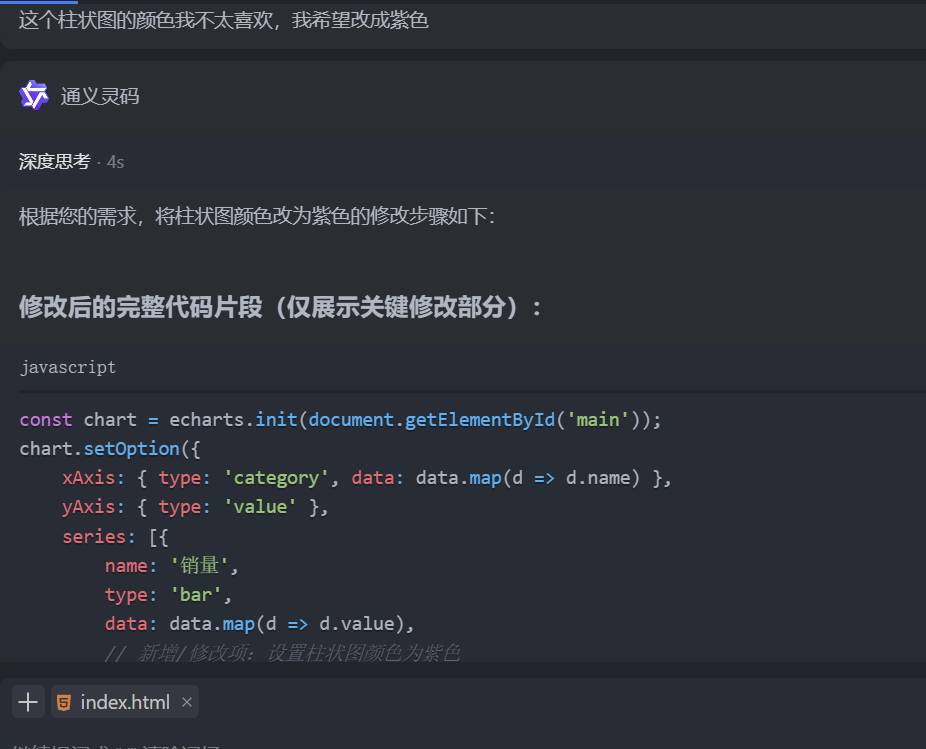
AI 会提供修改颜色的代码示例,甚至还能协助调整字体、图例位置、坐标轴样式等,让图表更贴合项目需求。
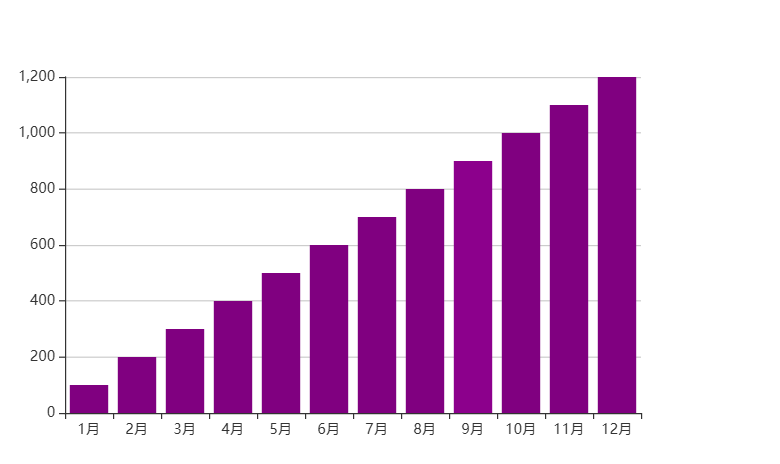
这种颜色上的修改是比较简单的,我们还可以更复杂一些,比如:
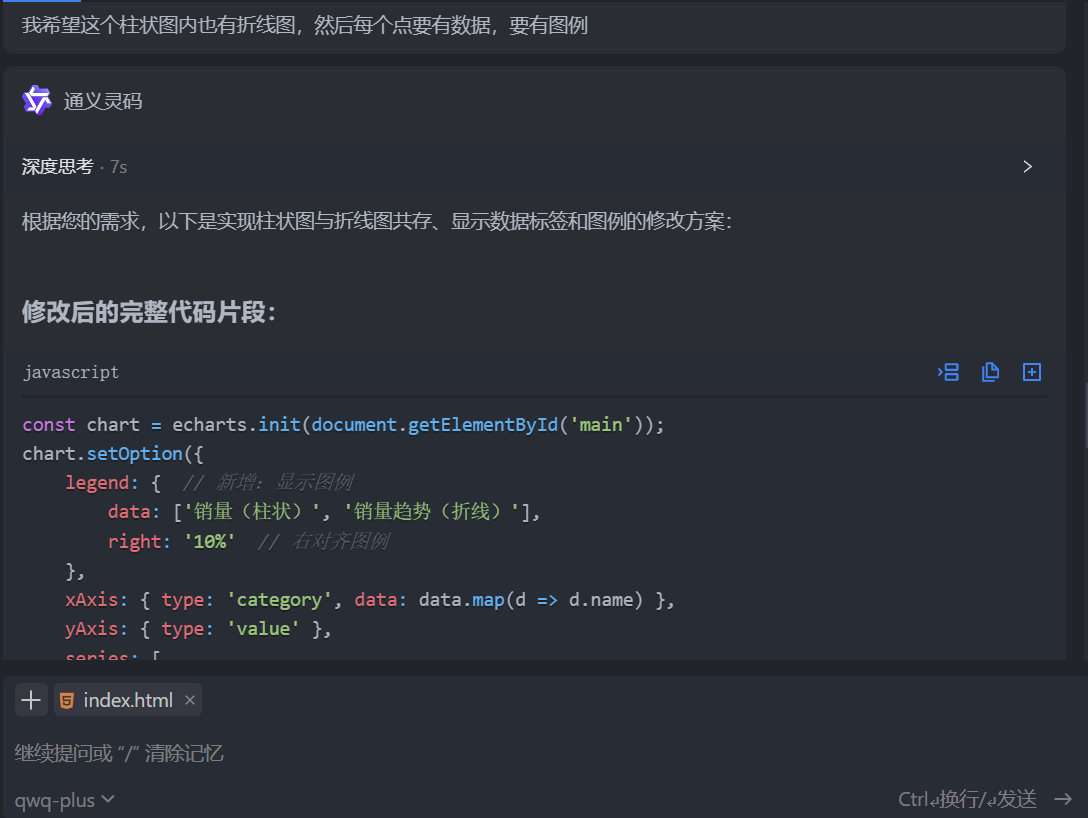
现在我们的图表长这样了:
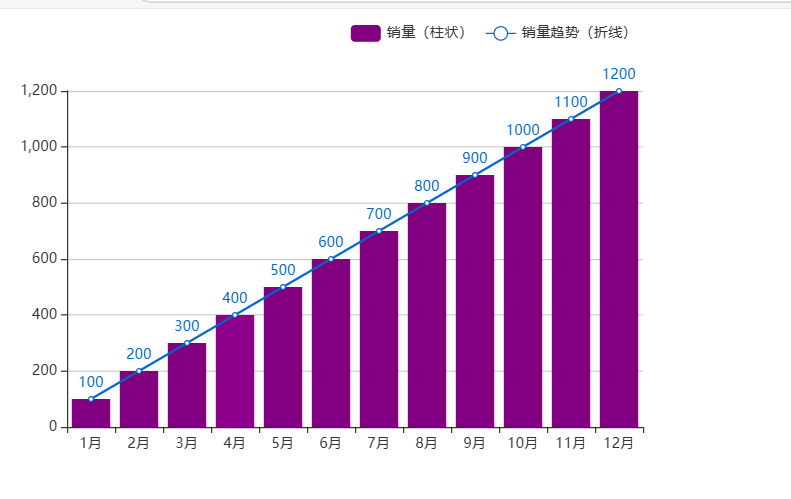
四、后端数据辅助
在某些场景下,开发者已确定要展示的图表类型及数据项,但对数据格式心存疑惑。
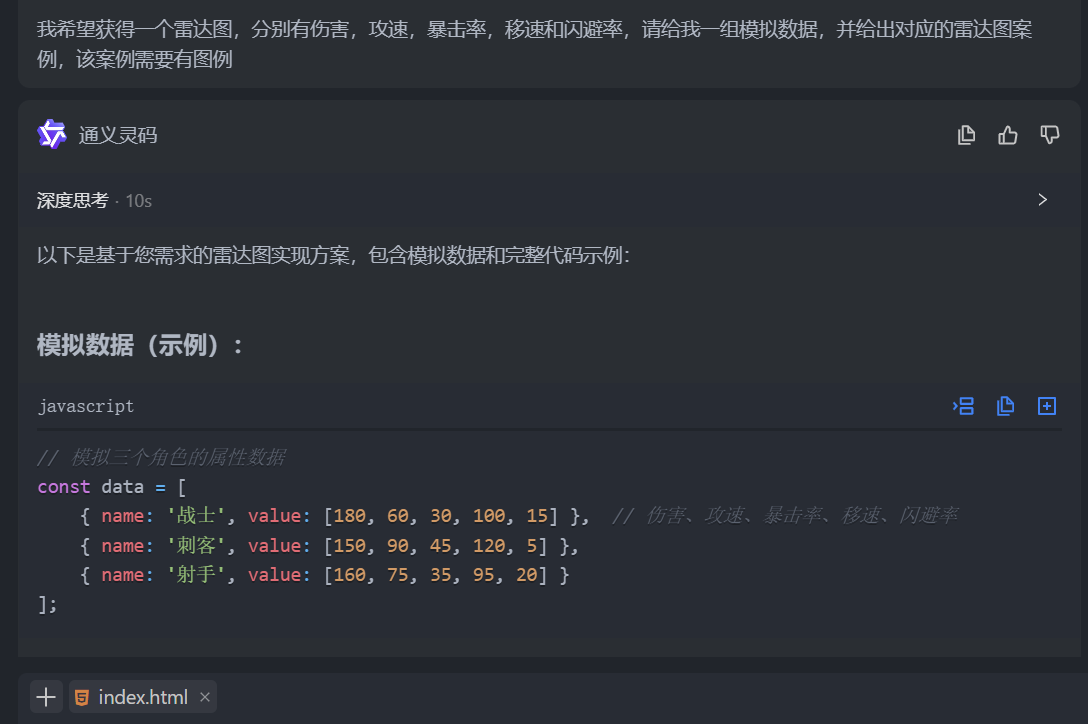
此时,可向通义灵码询问,AI 会提供模拟数据示例,后端开发者据此在后端拼凑出符合要求的数据格式,确保前后端数据交互顺畅,图表渲染准确。
五、项目排错
完整的项目犹如精密仪器,一处小修改可能引发连锁反应,导致项目故障。
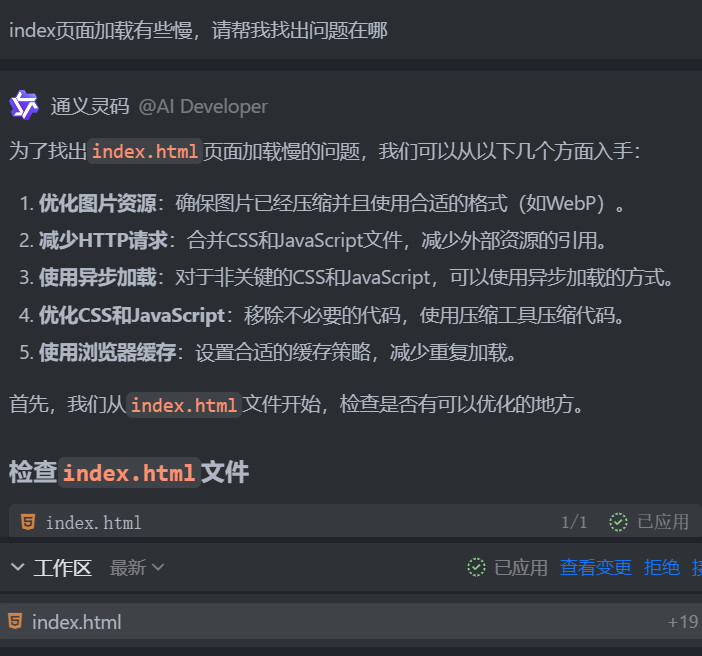
通义灵码 的 AI 程序员功能可对整个项目进行全面 “体检”,精准定位问题所在,并提供解决方案。
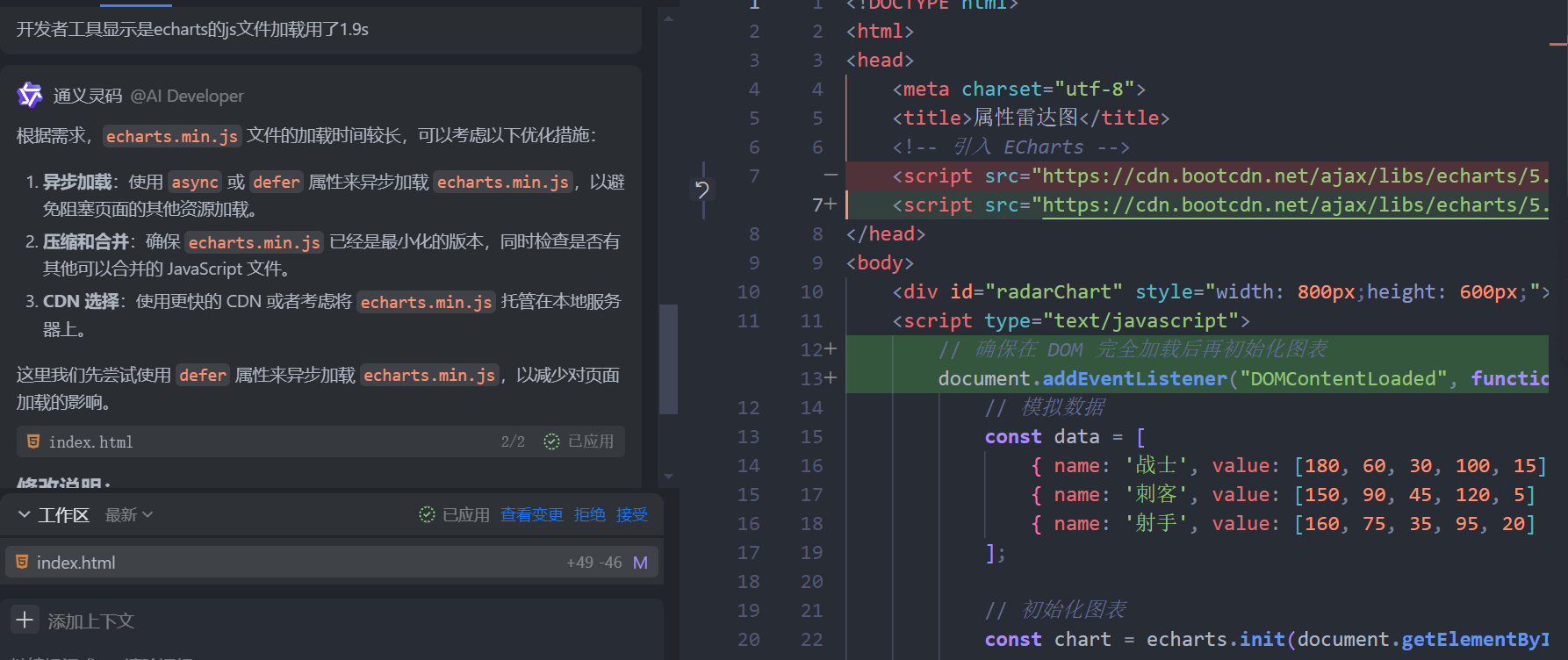
它不仅能协助找错,还能参与代码编写,根据项目需求生成相应代码,提升开发效率。
通义灵码作为 AI 领域的佼佼者,为 Echarts 开发注入强大动力。其丰富功能全方位覆盖从图表选择、优化到后端数据处理等各个环节,有效解决开发过程中的诸多难题。
在数据可视化需求日益增长的当下,通义灵码凭借其智能化、高效化的优势,正逐渐成为开发者在 Echarts 项目中不可或缺的有力助手,推动数据可视化技术向更高质量、更高效能的方向大步迈进。